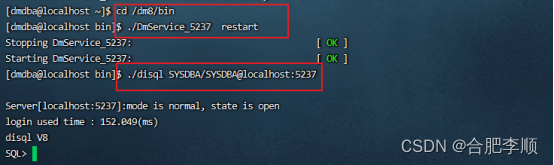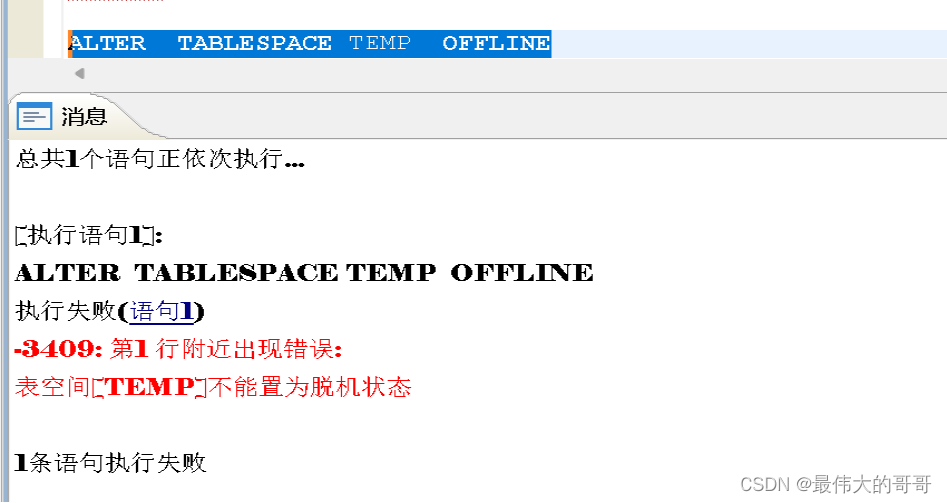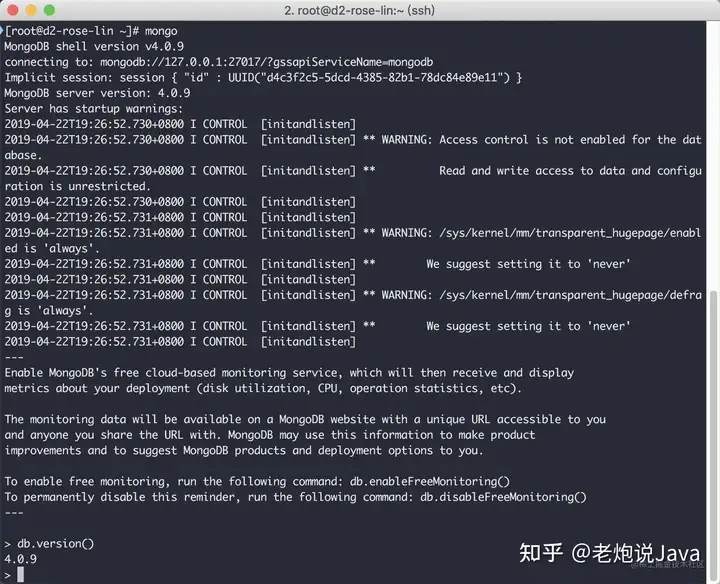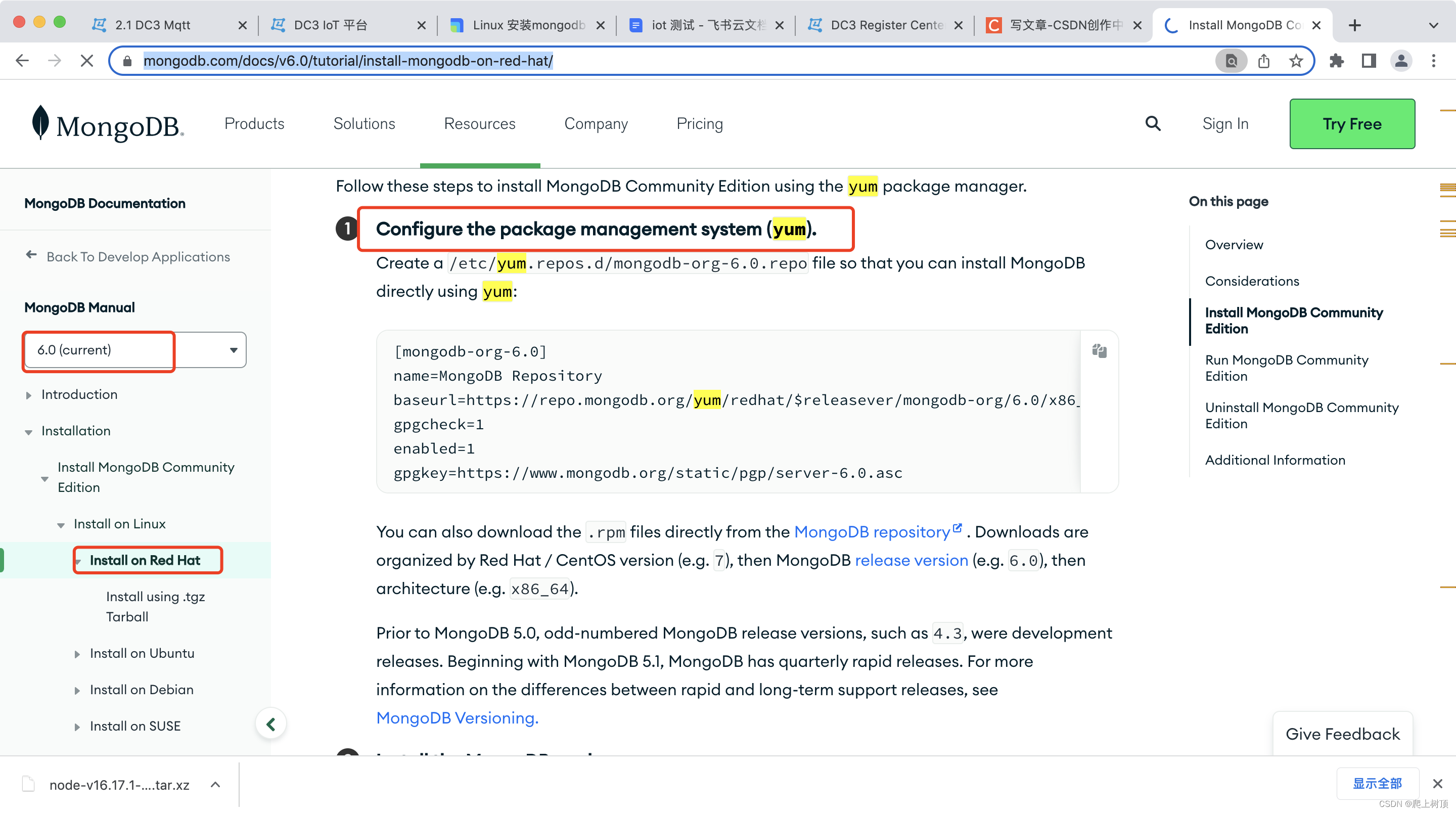一,安装centOS7,创建虚拟机
首先先安装VMware Workstation,我这边使用了中文的
文件-新建虚拟机

下一步后选择系统镜像,需要自行准备好哈

继续下一步,自己选择安装位置,最小需要20G,

地址配好,继续下一步

可以使用默认,继续下一步,使用默认,点击完成

等待安装完成
选择语言,选择中文,点击继续

看哪里有黄色警告,完成就好



设置用户密码



然后就是等待安装,需要好一会儿

安装完成之后重启就可以进入linux系统了

创建虚拟机成功
先给我刚刚创建的cxz用户添加权限,之后就用cxz账号操作系统
先输入root刚刚设置的密码,密码不会显示哈,注意别输入错误

编辑/etc/sudoers文件
vi /etc/sudoers #进入文件,按i进行输入找到 root ALL=(ALL) ALL,
追加 cxz ALL=(ALL) ALL(表示可以允许cxz用户执行所有命令,但是需要输入密码)
按下ecs 输入:wq! 强制保存退出
还有别的三种,请参考(转)sudo配置文件/etc/sudoers详解及实战用法 - liujiacai - 博客园

切换用户
su cxz ##切换cxz账号 如果要切换root 输入su先ping一下外网看看有没有网
如果返回connect:network is unreachable
先输入 ip addr
找到<BROADCAST...前面的名字,我的是ens33

运行命令cd /etc/sysconfig/network-scripts进入/etc/sysconfig/network-scripts/目录下,并找到ifcfg-ens33文件

3.使用命令sudo vi ifcfg-ens33修改该文件,将ONBOOT改为yes:
sudo vi ifcfg-ens33 ##修改ONBOOT:yes4.最后执行命令sudo service network restart重启就能ping通外网了
sudo service network restart二,安装mongodb
先安装需要的插件
sudo yum install libcurl openssl xz-libs
使用wget下载mongodb的taz包
MongoDB Community Download | MongoDB 获取链接

 选择一个目录下载压缩包,没有安装wget的安装一下 yum install wget
选择一个目录下载压缩包,没有安装wget的安装一下 yum install wget
##sudo yum install wget 安装wget
sudo wget https://fastdl.mongodb.org/linux/mongodb-linux-x86_64-amazon-4.4.13.tgz##下载好后解压 tar -zxvf 压缩包名字
sudo tar -zxvf mongodb-linux-x86_64-amazon-4.4.13.tgz ##解压好后把文件移动并改名 好管理
sudo mv mongodb-linux-x86_64-amazon-4.4.13 /usr/local/mongoDB ##可以自行配置路径文件名##进入mongoDB
cd /usr/local/mongoDB##新建data目录用来存放数据库数据
sudo mkdir data
##新建log目录用来存放日志
sudo mkdir log
##新建mongodb的配置文件
sudo vi cfg/mongodb.cfg ##在/usr/local/mongoDB目录下
配置mongodb.cfg

dbpath=/usr/local/mongoDB/data
logpath=/usr/local/mongoDB/log/mongodb.log
logappend=true
fork=true
bind_ip=0.0.0.0
port=27017保存之后
进入mongoDB/bin
cd bin ##在/usr/local/mongoDB目录下##配置config
sudo ./mongod --config /usr/local/mongoDB/cfg/mongodb.cfg ##在/usr/local/mongoDB/bin目录下##启动mongodb
sudo ./mongo ##在/usr/local/mongoDB/bin目录下启动完成
1.查看虚拟机端口使用情况
netstat -ntlp如果提示
netstat: command not found输入命令查看
yum search netstat得到
安装插件
sudo yum install net-tools.x86_64 #安装后 在运行netstat -ntlp
可以看到端口已经打开了
这时候用mongoDB compass连接,发现连接不上,
查看一下防火墙状态
systemctl status firewalld.service
需要把虚拟机的防火墙关上
sudo systemctl stop firewalld.service在使用mongoDB compass连接,ok